Como ler uma mensagem SMS no alto-falante do PC usando texto para fala
Enviar mensagens SMS através do alto-falante do PC usando texto para fala beneficia usuários com deficiência visual, pois proporciona acessibilidade. Permite operação mãos-livres, possibilitando que os usuários realizem múltiplas tarefas e respondam rapidamente às mensagens. O Ozeki SMS Gateway oferece uma solução poderosa e inovadora que melhora a experiência geral de mensagens para todos os usuários. Leia este guia rápido sobre como o recurso de SMS para fala do Ozeki SMS Gateway pode transformar sua experiência de forma revolucionária.
No vídeo a seguir, você pode aprender como ler facilmente uma mensagem SMS no alto-falante do PC usando tecnologia de texto para fala. O guia explica como configurar o recurso, incluindo a instalação do aplicativo necessário e a configuração da conexão. Seguindo estas instruções passo a passo, você será capaz de concluir o processo e utilizar totalmente as capacidades eficientes de mensagens do Ozeki Gateway.
A primeira coisa que você precisa fazer é fazer login na sua conta do Ozeki SMS Gateway ou, se você ainda não tiver uma, baixá-lo no site https://ozeki.hu. Quando você estiver pronto para fazer login, abra o Ozeki Desktop e clique no ícone do SMS Gateway. Você verá a interface principal do SMS Gateway após iniciar o Ozeki Desktop. Em seguida, encontre o ícone "Apps" na barra de ferramentas ou clique no link "Add new user/application..." Isso exibirá uma lista de conexões que podem ser instaladas. Selecione a opção "Text to Speech", clicando no link "Install", destacado em azul.

Ao instalar o aplicativo necessário, a página de configurações será exibida. Você precisa configurar a opção "Headset Earphone" no campo Play Sound, depois escolher a opção "Microsoft Zira Desktop" na lista suspensa na seção Speech. Quando tudo estiver configurado, basta clicar no botão "Ok" localizado na parte inferior da página de configuração.
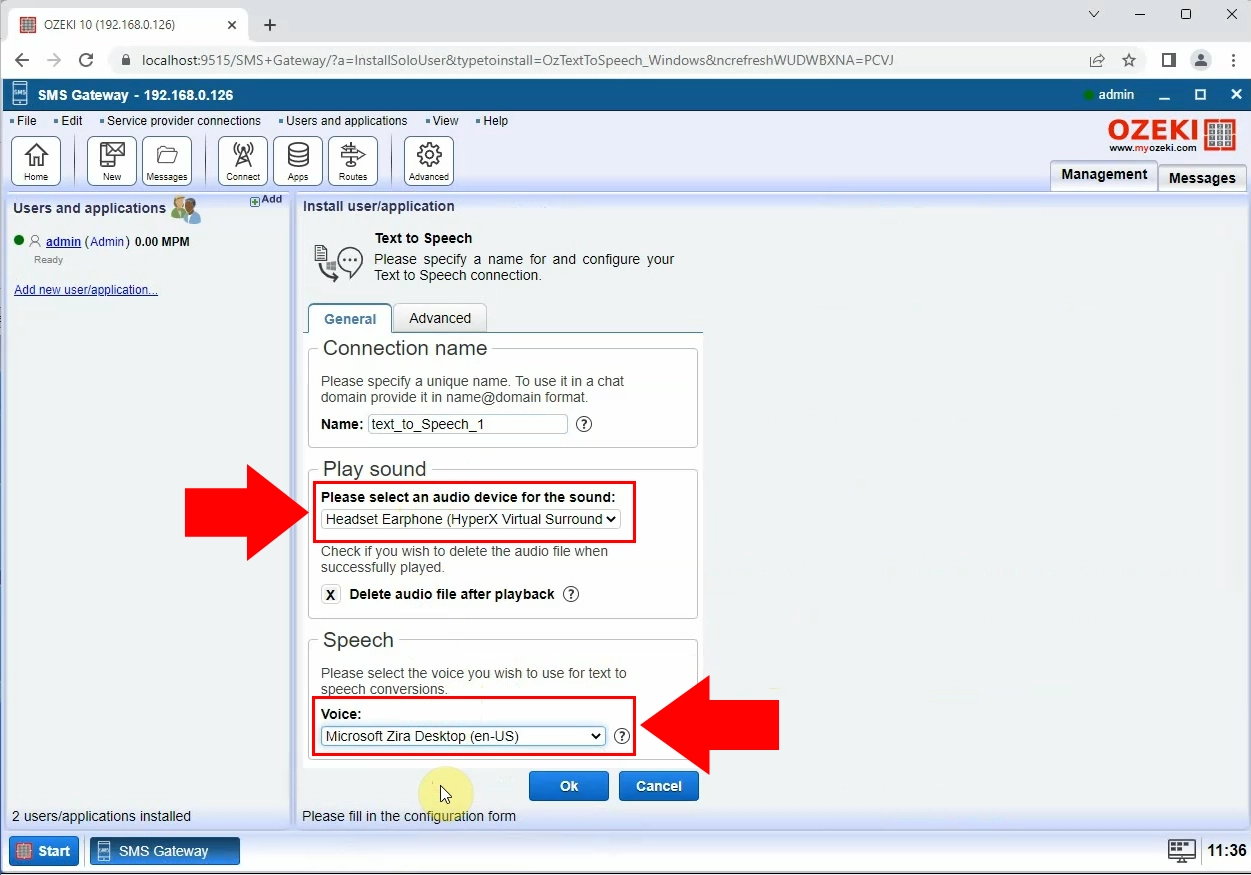
Durante a etapa subsequente do processo, você precisa habilitar a conexão de texto para fala, definindo o botão deslizante "Connection" para verde. Isso significa que sua conexão com texto para fala está configurada. Ela permite que você leia texto no alto-falante conectado ao computador onde o Ozeki SMS Gateway está instalado.
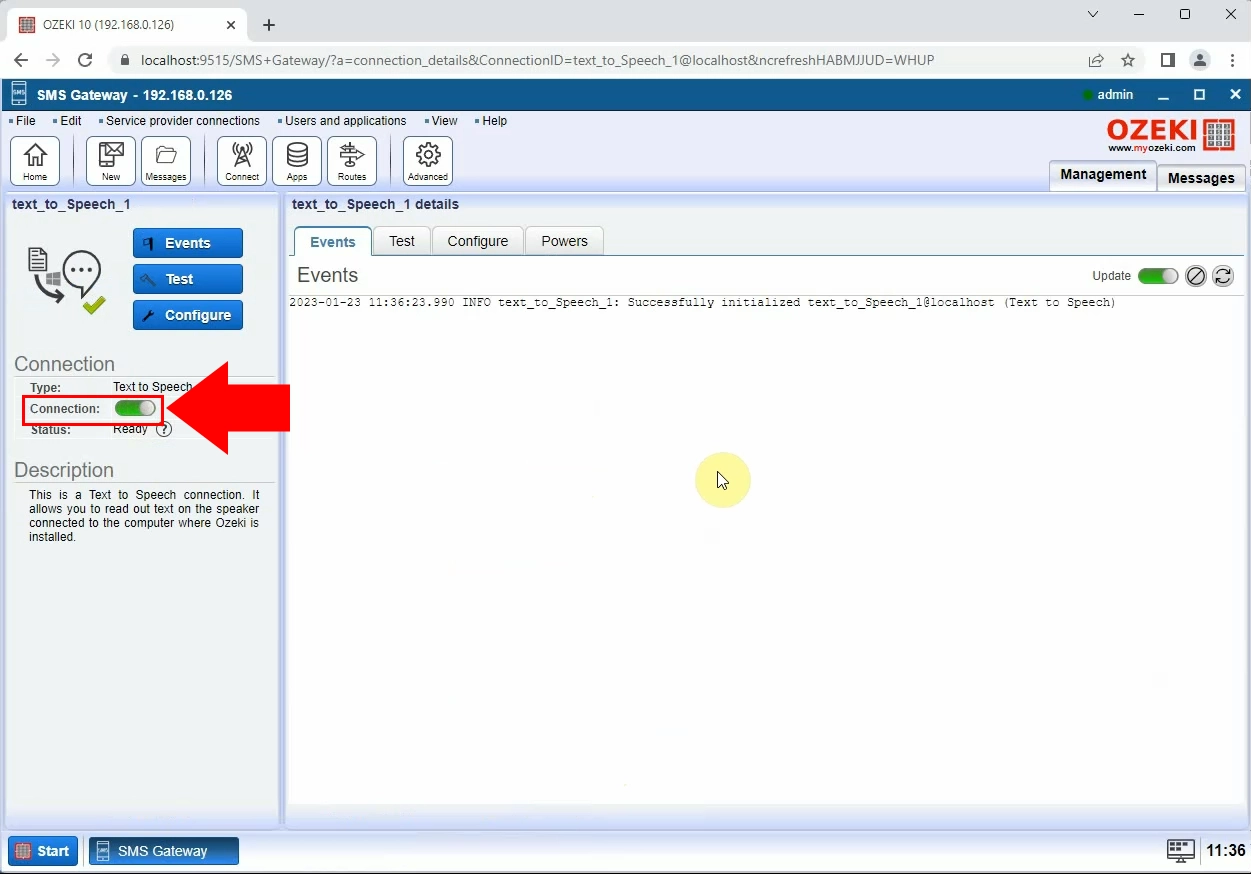
Agora, clique na aba "Management" no lado direito do painel de detalhes. Isso exibirá a página inicial do Ozeki, onde você precisa escolher o link "Add new route..." no painel de roteamento ou clicar no ícone "Routes" na barra de ferramentas. Depois disso, especifique a rota da mensagem, definindo os detalhes necessários. Escolha a opção "SMPP_client_1" na lista suspensa na caixa "From", depois selecione a opção "text_to_Speech_1" na caixa "To". Quando terminar, clique no botão "Ok".

Agora, você pode utilizar a conexão de texto para fala, que permite ler mensagens SMS recebidas como mensagens de texto. Essa funcionalidade permite que você ouça o conteúdo de uma mensagem SMS através do alto-falante do PC. Ao empregar essa tecnologia, você pode acessar e entender convenientemente as mensagens SMS recebidas sem usar as mãos.
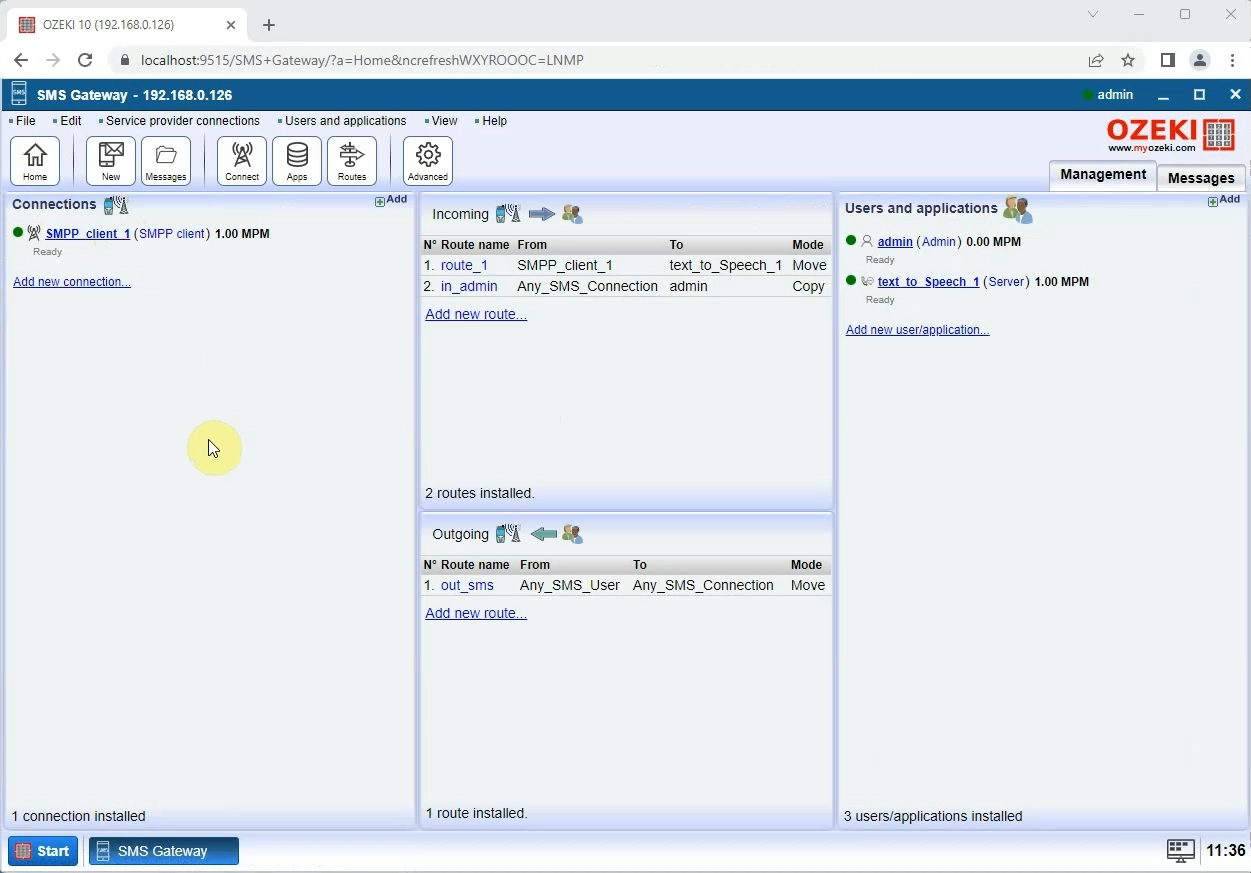
Para que seu computador leia seus textos em voz alta, você pode usar software de texto para fala (TTS) ou recursos de acessibilidade integrados. Muitos sistemas operacionais têm funcionalidade nativa de TTS, então você pode precisar explorar as configurações de acessibilidade para ativá-la. Além disso, existem vários aplicativos de TTS de terceiros disponíveis para diferentes plataformas que podem ler o texto selecionado na tela.
Como ativar o texto para fala no PC?Há duas etapas envolvidas na ativação do texto para fala em um computador ao utilizar um gateway de SMS. Primeiro, o gateway de SMS deve ser configurado e preparado para que seu PC receba mensagens de texto. Em seguida, as mensagens de texto recebidas devem ser convertidas em voz usando software ou APIs de TTS antes de serem reproduzidas pela saída de áudio do seu computador.
Como ouvir texto escrito?Você deve integrar a tecnologia de texto para fala (TTS) em seu aplicativo de gateway de SMS para ouvir texto escrito ao utilizar um gateway de SMS. O aplicativo envia o conteúdo de texto de uma mensagem recebida pelo gateway de SMS para um mecanismo ou serviço de TTS, que converterá o texto em voz. A saída de áudio do computador então reproduz a fala gerada.
Resumo
No geral, o Ozeki SMS Gateway oferece uma solução poderosa e inovadora para melhorar a experiência de mensagens para todos os usuários. O recurso de texto para voz permite que os usuários ouçam as mensagens SMS em voz alta e clara através do alto-falante do PC, permitindo operação hands-free e multitarefa. Ao empregar essa tecnologia, os usuários podem ouvir de forma conveniente e audível o conteúdo das mensagens SMS recebidas através do alto-falante do PC.
